INSTALASI LINUX
Persiapan Instalasi
Sebelum memulai instalasi, ada beberapa langkah yang harus dilakukan, yaitu memahami
perangkat keras komputer, membackup data yang ada di hard disk, dan menyiapkan partisi hard
disk. Pastikan tidak ada lagi data penting yang belum dicopy ke tempat penyimpanan data lain
seperti USB disk, CD/DVD, atau hard disk di komputer lain.
Anda perlu menyiapkan alat tulis untuk mencatat spesifikasi komputer yang akan Anda gunakan
untuk menginstal Linux Nusantara. Catat pula konfigurasi lain yang ada di sistem operasi
sebelumnya, misalnya alamat jaringan (IP Address), user dan password untuk mengakses jaringan,
printer, internet, dan lain-lain.
Spesifikasi Hardware
Berikut ini spesifikasi hardware minimal dan yang penulis sarankan untuk menginstal dan
menjalankan distro Nusantara:
- Prosesor setara Pentium I 200 MHz, disarankan minimal Pentium III atau yang setara.
- RAM 128 MB, disarankan minimal 256 MB.
- Hard disk kosong 3 GB untuk sistem (/) dan virtual memory (swap), disarankan minimal 4
GB.
- Kartu VGA dengan memori 1 MB, disarankan minimal 4 MB.
Monitor dengan resolusi 800x600, disarankan minimal 1024x768.
- Drive CD, disarankan minimal drive combo DVD dan CDRW.
Memahami Partisi Hard Disk
Jika hard disk Anda masih kosong atau Anda ingin menghapus data yang lama, Anda dapat
menyerahkan pembuatan partisi kepada program installer Nusantara. Jika hard disk sudah ada data
yang tidak ingin dihapus (meskipun sudah Anda backup sebelumnya), Anda dapat melakukan
pembuatan partisi Linux secara manual (custom).
Linux biasanya membutuhkan paling tidak dua partisi, yaitu:
- Partisi utama, yang akan diakses atau di-mount sebagai / (direktori akar atau root directory),
yaitu direktori paling atas di Linux. Ini dinamakan System File di desktop GNOME.
Direktori paling atas di hard disk pertama Windows adalah C, paling atas di floppy adalah
A, cdrom adalah D, tapi tidak ada direktori akar di atas C, A, dan D dalam struktur direktori
Windows.
- Partisi swap, yang akan diakses atau di-mount sebagai memori virtual. Swap ini di
Windows berupa file. Linux juga dapat menggunakan swap berupa file, namun tidak umum
dan tidak disarankan dengan alasan kemudahan dan keamanan. Swap berupa file mudah
terhapus daripada swap berupa partisi.
Penamaan dasar hard disk (juga drive CD/DVD) di Linux adalah sesuai dengan jenis dan
letaknya. Nama-nama ini tidak bisa diakses sebelum dikaitkan (mount). Misalnya hard disk ATA
akan memiliki nama dev (device) sebagai berikut:
- /dev/hda (primary master)
- /dev/hdb (primary slave)
- /dev/hdc (secondary master)
- /dev/hdd (secondary slave)
Jika di motherboard komputer Anda juga memiliki kabel untuk hard disk SATA, nama lain yang
digunakan hard disk SATA bisa berupa /dev/hde, /dev/hdf, /dev/hdg, dan sebagainya.
Jenis hard disk lain adalah SCSI, dengan nama /dev/sda, /dev/sdb, dan seterusnya. Usb stick
atau flash disk tergolong SCSI, sehingga memiliki nama /dev/sda, /dev/sdb, dan seterusnya.
Setiap hard disk dan umumnya flash disk sudah memiliki satu partisi pada saat Anda
membelinya, misalnya /dev/hda1 atau /dev/sda1. CD/DVD dan sebagian flash disk tidak memiliki
partisi, sehingga namanya hanya /dev/hda atau /dev/sda, tanpa nomor. Nomor-nomor itu
berhubungan dengan jenis partisi hard disk yang terdiri atas 3 macam, yaitu primary, extended, dan
logical.
- Partisi primary adalah partisi nomor 1 hingga 4 yang tidak dijadikan extended. Contohnya
/dev/hda1, /dev/hda2, /dev/hda3, dan /dev/hda4.
- Partisi extended adalah partisi nomor 1 hingga 4 yang akan dijadikan logical. Anda tidak bisa menggunakan partisi extended sebelum dijadikan logical.
- Partisi logical adalah partisi nomor 5 ke atas, yang merupakan pengembangan dari partisi
extended.
Sebagai contoh, komputer Anda memiliki hard disk paralel ATA terpasang di kabel primary
master. Jika di dalam hard disk telah ada Windows dengan sebuah folder C, maka partisi C itu
biasanya bernama /dev/hda1. Jika ada 2 partisi (misal C dan D), kemungkinannya adalah /dev/hda1
dan /dev/hda2, keduanya partisi primary. Jika /dev/hda2 adalah extended, maka C dan D adalah
/dev/hda1 dan /dev/hda5. Artinya /dev/hda5 adalah partisi logical yang merupakan pengembangan
dari partisi extended /dev/hda2.
Partisi hard disk yang akan dijadikan sebagai partisi utama (/) sistem Nusantara paling tidak 2
GB. Partisi yang akan dijadikan swap paling tidak 256 MB atau 2 hingga 3 kali ukuran RAM.
Contoh: RAM komputer 128 MB membutuhkan swap sekitar 256 MB. RAM komputer sebesar 256
MB, dapat menggunakan swap 512 MB. Swap terlalu kecil akan membuat komputer sangat lambat
atau bahkan macet/hang, dan swap terlalu besar akan memboroskan hard disk atau kerja komputer
kurang optimal.
Kapan membuat partisi utama dan swap?
Membuat partisi sebaiknya dilakukan sebelum instalasi Linux, namun juga tetap bisa dilakukan
pada saat instalasi dengan risiko menghapus partisi sebelumnya. Linux Nusantara tidak
menyertakan program pemotong partisi seperti yang digunakan Linux Mandriva, Ubuntu,
Edubuntu, Knoppix, dan lain-lain.
Jika ingin membuat partisi sebelum instalasi Linux, Anda dapat menggunakan program
FDISK.EXE dari DOS/Windows, atau Partition Magic (sayangnya, ini software proprietary). Anda
juga dapat melakukan pembuatan partisi dengan fdisk atau cfdisk dari Linux, misalnya melalui
booting Rescue CD dari Nusantara CD-1. Jika Anda menggunakan fdisk, kode sistem file pada
partisi Linux biasa adalah 83, dan kode swap adalah 82.
Salah satu program sejenis Partition Magic yang free software adalah qtparted yang tersedia
dalam distro Linux Live-CD Knoppix, atau gparted yang ada di Ubuntu/Edubuntu, atau diskdrake
di Linux Mandriva.
Partisi default LVM
Jika pembuatan partisi Anda serahkan ke installer Nusantara, secara default Nusantara
menggunakan sistem partisi Linux LVM (kode 8e). LVM bisa berupa beberapa volume fisik
(physical volumes) yang digabung menjadi grup volume (volume group). Volume grup ini yang
dapat dipartisi sebagai beberapa volume logikal (logical volumes). Volume-volume logikal dapat
diformat sebagai data (ext2, ext3, dan sebagainya) atau sebagai virtual memori (swap).
Perbedaan LVM dengan partisi standar adalah LVM lebih fleksibel dan aman. LVM dapat
menggabungkan beberapa partisi atau hard disk. Anda dapat membesarkan partisi sistem dengan
mudah dan aman. LVM juga aman dari akses oleh Linux lain. Karena LVM tidak dapat diakses
Linux lain dalam hard disk yang sama, partisi /boot tidak disarankan sebagai LVM. Jadi, sebuah hard disk dapat dipotong menjadi partisi standar untuk Windows dan /boot, dan partisi volume fisik
LVM untuk swap dan data selain /boot. Contoh susunan partisi yang dibuat Nusantara secara
otomatis sebagai berikut:
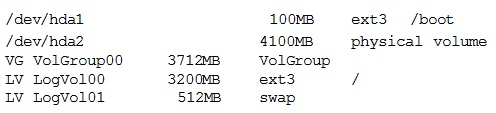
Artinya:
/dev/hda1 sebagai partisi /boot yang diformat dengan ext3.
/dev/volgroup00/logvol00 sebagai partisi utama (/) yang diformat dengan ext3.
/dev/volgroup00/logvol01 sebagai swap.
Masih ada sisa ruang bebas di VolGroup00 sekitar 400 MB.
Cara Menginstal Linux - materinya masih berlanjut jadi sobat mesti klik cara instal linux untuk melanjutkannya.
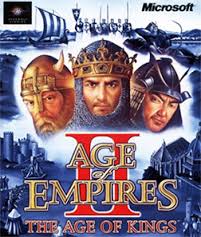






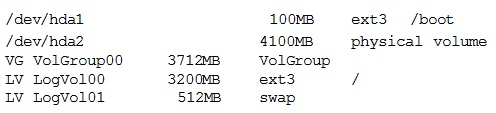














.jpg)







